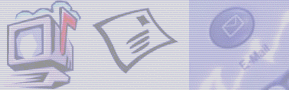
Email: Email-Clients, Emails-Dienste, Grundsatz-Infos, Tipps und Software zu Outlook, Pegasus-Mail und Mercury, Eudora, Mozilla Thunderbird, The Bat, und viele andere.
 Kategorie E-Mail. Siehe auch:
Kategorie E-Mail. Siehe auch:
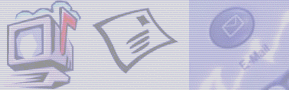 |
Inhalt dieser Kategorie: Email: Email-Clients, Emails-Dienste, Grundsatz-Infos, Tipps und Software zu Outlook, Pegasus-Mail und Mercury, Eudora, Mozilla Thunderbird, The Bat, und viele andere. |
![]()
E-Mail
Centermail 3.0
Homep@ge-Tool, wirksam gegen Spam, Generator für EMail-Tarnadressen
Quelle: COM! 03/10 Seite 111, letzte Aenderung am 27.12.2003
 Software-Art: Freeware
Software-Art: Freeware
[Original-Text = deutsch] [englische Übersetzung vorhanden EN] [französische Übersetzung vorhanden FR]
Systemnummer für Rückfragen: Cente03832
|Tipp per eMail weiterleiten
![]()
E-Mail
Dateien per E-Mail verschicken
mit: T-Online, Microsoft Internet-Mail und Netscape Communicator
Quelle: COM! 97/07 Seite 44, letzte Aenderung am 27.12.1997
[Original-Text = deutsch] [englische Übersetzung vorhanden EN] [französische Übersetzung vorhanden FR]
Systemnummer für Rückfragen: Datei00158
|Tipp per eMail weiterleiten
![]()
E-Mail
E-Mail-Zenzor 1.1
von Homep@ge-Magazin, löscht unnötige Angaben aus den ausgehenden E-Mail-Headers (ZB benutztes E-Mail-Programm, Rechnername, ...), Angaben konfigurierbar
Vollversion auf der CD
Quelle: COM! 02/05 Seite 122, letzte Aenderung am 28.05.2007
 Software-Art: Vollversion
Software-Art: Vollversion
[Original-Text = deutsch] [englische Übersetzung vorhanden EN] [französische Übersetzung vorhanden FR]
Systemnummer für Rückfragen: E0Mai03399
|Tipp per eMail weiterleiten
![]()
E-Mail
Gefälschte Mails: jede
r kann einfach in Ihrem Namen Nachrichten verschicken, mit Ihrer Mailadresse als Absender. Dieser gesamte Artikel kann auf der PCWelt-Homepage (www.pcwelt.de/archiv) als PDF heruntergeladen werden. Themen:
-- Schutzmaßnahmen
-- SMTP-Server: Schlupflöcher
-- Remail-Dienste
-- Digitale Signaturen, PGP
Quelle: PCWelt 01/02 Seite 96, letzte Aenderung am 07.11.2001
[Original-Text = deutsch] [englische Übersetzung vorhanden EN] [französische Übersetzung vorhanden FR]
Systemnummer für Rückfragen: Gef0l02615
|Tipp per eMail weiterleiten
![]()
E-Mail
Grundkenntnisse,
Aliasname,...
Quelle: COM! 97/06 Seite 52, letzte Aenderung am 27.12.1997
[Original-Text = deutsch] [englische Übersetzung vorhanden EN] [französische Übersetzung vorhanden FR]
Systemnummer für Rückfragen: Grund00169
|Tipp per eMail weiterleiten
![]()
E-Mail
Header
entschlüsseln
Quelle: PCWelt 99/04 Seite 182, letzte Aenderung am 30.07.1999
[Original-Text = deutsch] [englische Übersetzung vorhanden EN] [französische Übersetzung vorhanden FR]
Systemnummer für Rückfragen: Heade00838
|Tipp per eMail weiterleiten
![]()
E-Mail
HEADER von E-Mails
anschauen:
- Outlook Express: Nachricht markieren, und <Strg><F3> drücken
- Outlook 98 u. 2000: Nachricht öffnen, Menü [Ansicht], [Optionen]
- Outlook 97: keine Möglichkeit
- Netscape Communicator: Menü [Ansicht], [Kopfzeilen, alle]
- Pegasus-Mail: Nachricht öffnen, <Strg><H> drücken
- Eudora: Schaltfläche [Blahblah] drücken
Weitere Infos ZS PCWelt 99/04 Seite 182, Artikel "E-Mail entschlüsselt"
Quelle: PCWelt 00/03 Seite 256, letzte Aenderung am 27.03.2000
[Original-Text = deutsch] [englische Übersetzung vorhanden EN] [französische Übersetzung vorhanden FR]
Systemnummer für Rückfragen: HEADE01321
|Tipp per eMail weiterleiten
![]()
E-Mail
Netscape 3.x für T-Online konfigurieren:
S
MTP: mailto.t-online.de (alt, jedoch noch benutzbar: mailto.btx.dtag.de)
- POP3: pop.t-online.de (alt, jedoch noch benutzbar: pop.btx.dtag.de)
Weitere Infos in der ZS
Quelle: COM! 98/06 Seite 105, letzte Aenderung am 25.10.2000
[Original-Text = deutsch] [englische Übersetzung vorhanden EN] [französische Übersetzung vorhanden FR]
Systemnummer für Rückfragen: Netsc00394
|Tipp per eMail weiterleiten
![]()
E-Mail
Outlook & Outlook Express Them
en des Artikels:
-- verschwundene E-Mails suchen
-- PST-Dateien
-- Autoarchivierung
-- Datensicherung bei Outlook-Express und Outlook
-- Komprimierung der PST-Dateien: manuell oder automatisch ?
System: Win95 Win98 WinME Win2000 WinXP WinNT
Quelle: Pannenhelfer 02/08 Seite O85/1, letzte Aenderung am 03.10.2002
[Original-Text = deutsch] [englische Übersetzung vorhanden EN] [französische Übersetzung vorhanden FR]
Systemnummer für Rückfragen: Outlo03067
|Tipp per eMail weiterleiten
![]()
E-Mail
Outlook 97/98/2000: Regionale Feiertage hinzufügen: Date
i Outlook.txt suchen, Sicherheitskopie erstellen, Outlook.txt im Editor öffnen und ergänzen. Diese Datei lässt sich wie eine INI-Datei editieren. Die Datei wieder im Text-Format abspeichern. Im Kalender importieren Sie die Feiertage unter 'Extra, Optionen', Registerkarte 'Einstellungen', Schaltfläche 'Kalenderoptionen', dann 'Feiertage hinzufügen'
System: Win95 Win98 Win2000 WinNT
Quelle: PCWelt 00/05 Seite 264, letzte Aenderung am 25.10.2000
[Original-Text = deutsch] [englische Übersetzung vorhanden EN] [französische Übersetzung vorhanden FR]
Systemnummer für Rückfragen: Outlo01914
|Tipp per eMail weiterleiten
![]()
E-Mail
Outlook 98 Sicherheitslücke: Outlo
ok 98 ermöglichst nicht autorisierte Benutzern den Zugriff auf versteckte Dateien eines NT4-PCs. Schuld ist die Attachement-Funktion: beim auswählen einer Datei die per Mail verschickt werden soll, erscheinen auch versteckte Dateien und Ordner, die über das Kontext-Menü bearbeitet, kopiert oder geöffnet werden. Ein Bugfix ist nicht bekannt (Stand 05/2000).
System: WinNT
Quelle: PCWelt 00/05 Seite 12, letzte Aenderung am 01.10.2000
[Original-Text = deutsch] [englische Übersetzung vorhanden EN] [französische Übersetzung vorhanden FR]
Systemnummer für Rückfragen: dfgdg01792
|Tipp per eMail weiterleiten
![]()
E-Mail
Outlook 98 u. 2000, zweite Zeitzone in Outlook anzeigen:
Ob Geschäftspartner im Ausland gerade für ein Telefonat zur Verfügung stehen, läßt sich in der Regel nur nach umständlicher Umrechnung der Zeitdifferenz feststellen. Da Outlook aber häufig als E-Mail-Client kontinuierlich mitläuft, kann es Ihnen diese Umrechnung wie folgt abnehmen:
Wählen Sie das Menü Extras-Optionen an, wechseln Sie auf die Registerkarte "Einstellungen" und klicken Sie auf die Schaltfläche Kalenderoptionen.
Im dann angezeigten Dialog klicken Sie auf die Schaltfläche Zeitzone.
Aktivieren Sie im nächsten Dialog die Option "Eine zusätzliche
Zeitzone anzeigen" und geben Sie eine Bezeichnung wie beispielsweise den Namen des betreffenden Geschäftspartners oder den Namen des Landes ein.
Stellen Sie in der Liste "Zeitzone" die gewünschte Zeitzone ein, in der der Geschäftsfreund beheimatet ist. Schließen Sie dann alle Dialoge mit einem Klick auf die Schaltfläche OK.
Im Kalender finden Sie nun zwei Zeitleisten, denen Sie mit einem Blick entnehmen können, ob ein Geschäftspartner zum Beispiel vormittags um 10:00 Uhr verfügbar ist oder ob in seinem Land zu dieser Zeit Nachtruhe herrscht.
Quelle: Claude's Tipps 00/07, letzte Aenderung am 16.10.2000
[Original-Text = deutsch] [englische Übersetzung vorhanden EN] [französische Übersetzung vorhanden FR]
Systemnummer für Rückfragen: Outlo01711
|Tipp per eMail weiterleiten
![]()
E-Mail
Outlook Express: Standard-Client erzwingen:
falls Outlook Express über die Systemsteuerung (Internet, Programme) nicht als Standard E-Mail-Programm eingerichtet werden kann, bzw. wenn bei jedem Start von Outlook eine Meldung bezüglich dem Standard-Mail-Programm erscheint, geben Sie folgendes unter 'Start, Ausführen' ein:
"c:\programme\outlook express\msimn.exe" /reg
(mit Ausführungszeichen eingeben).
System: Win95 Win98
Quelle: PCWelt 00/07 Seite 284, letzte Aenderung am 03.01.2004
[Original-Text = deutsch] [englische Übersetzung vorhanden EN] [französische Übersetzung vorhanden FR]
Systemnummer für Rückfragen: Outlo01996
|Tipp per eMail weiterleiten
![]()
E-Mail
Outlook lastet die CPU aus.
Wenn Outlook 2003 in Zusammenspiel mit Exchange den PC komplett auslastet (andere Programme laufen nur träge), ist öfters die Outlook.ost schuld. Datei einfach umbenennen (zuerst Outlook schliessen. Nach dem Neustart von Outlook wird diese Datei wieder neu erstellt. Typisches Verzeichnis für die Datei:
C:\Dokumente und Einstellungen\BenutzerName\Lokale Einstellungen\Anwendungsdaten\Microsoft\Outlook
Quelle: Claude's Tipps 09/02, letzte Aenderung am 04.02.2009
[Original-Text = deutsch] [englische Übersetzung vorhanden EN] [französische Übersetzung vorhanden FR]
Systemnummer für Rückfragen: Outlo08659
|Tipp per eMail weiterleiten
![]()
E-Mail
Pegasus Mail 4.7
ist seit März 2014 verfügbar (EN und DE), und behebt aktuelle Probleme mit SSL3-Verschlüsselung (Telekom,...)
Quelle: Claude's Tipps 14/03, letzte Aenderung am 16.03.2014
Programm oder Website-Sprache: deutsch
[Original-Text = deutsch] [englische Übersetzung vorhanden EN] [französische Übersetzung vorhanden FR]
Systemnummer für Rückfragen: Pegas08846
|Tipp per eMail weiterleiten
![]()
E-Mail
Pegasus Mail ab V4.0: Quick Copy
Diese Funktion scheint manchmal nicht zu funktionieren, allerdings nur wenn mehrere Identitäten vorhanden sind.
Grund: Emails die mit einer Identität erstellt wurden, lassen sich mit Quick Copy nicht verschieben, wenn momentan eine andere Identität eingestellt ist. Es kommt auch keine Meldung .... es geht einfach nicht.
Lösung: Identität wechseln (in welche das email versandt oder empfangen wurde).
Quelle: Claude's Tipps, letzte Aenderung am 06.12.2005
[Original-Text = deutsch] [englische Übersetzung vorhanden EN] [französische Übersetzung vorhanden FR]
Systemnummer für Rückfragen: Pegas05953
|Tipp per eMail weiterleiten
![]()
E-Mail
Pegasus Mail und WINSOCK.DLL
Tipp 1 aus der PMail 3.12c-Hilfe:
Die Qualität der Windows Sockets-Implementierungen, die zur Zeit verfügbar sind, variiert extrem stark. Aus diesem Grund sollten Sie - falls Sie Probleme mit WinSock-basierten Nachrichten in Pegasus Mail haben - prüfen, ob Sie die jeweils aktuelle Version der WINSOCK.DLL und der zugehörigen Dateien haben und daß sie korrekt installiert ist. Wenn Sie dann immer noch Probleme haben, versuchen Sie, die Adresse des Rechners, den Sie nicht erreichen, im numerischen Format (aaa.bbb.ccc.ddd) anstelle des Namens (oder umgekehrt) anzugeben.
Viele Probleme bei der Benutzung der WinSock-Schnittstelle über langsame SLIP oder PPP-Verbindungen rühren von zu kurzen Wartezeiten - setzen Sie bei solchen Verbindungen eine deutlich höhere TCP/IP-Socket Wartezeit in der Netzwerkkonfiguration - wir empfehlen bis zu 120 Sekunden.
Pegasus Mail v2.0 und spätere Versionen verwenden "Non-blocking Sockets", um möglichst gute Kontrolle über die TCP/IP-Kommunikation zu erlangen. Einige WinSock-Implementierungen können nicht gut mit diesen Sockets umgehen. Wenn Sie Verbindungsprobleme mit Pegasus Mail haben oder die Performance sich sehr willkürlich verhält, dann sollten Sie versuchen, die Befehlszeile mit dem folgenden Parameter zu versehen:
PEGASUS MAIL -Z 1024
Dieser Schalter zwingt Pegasus Mail dazu, "Blocking Sockets" zu verwenden. Der Nachteil dieser Methode ist eine geringere Geschwindigkeit und mögliche Zugriffskonflikte zwischen POP3/SMTP-Transfer und TCP/IP-Erweiterungen von Pegasus Mail.
System: Win3x Win95 Win98 Win2000 WinNT
Quelle: Internet Seite keine, letzte Aenderung am 21.10.2000
[Original-Text = deutsch] [englische Übersetzung vorhanden EN] [französische Übersetzung vorhanden FR]
Systemnummer für Rückfragen: Pegas01873
|Tipp per eMail weiterleiten
![]()
E-Mail
Pegasus Mail und WINSOCK.DLL
Tipp 2 aus der PMail 3.12c-Hilfe:
Der Menüeintrag "Netzwerkkonfiguration" oder einen der anderen WinSock-Menüeinträge ist nicht vorhanden:
[*] Pegasus Mail könnte Probleme haben, die WINSOCK.DLL zu finden - stellen Sie sicher, daß sich diese Datei auf dem DOS-Pfad, dem \WINDOWS oder \WINDOWS\SYSTEM-Verzeichnis befindet. Auf einigen Systemen, insbesondere Windows NT, kann es nötig sein, Pegasus Mail dazu zu zwingen, die WINSOCK.DLL "blind" zu laden - geben Sie dazu einen Befehlszeilenparameter wie folgt an:
PEGASUS MAIL -Z 128
[*] Es könnte sein, daß Sie das Feld WINSOCK.DLL, falls verfügbar, laden: im Dialog Erweiterte Einstellungen auf "Nie" gesetzt haben. Setzen Sie diesen Schalter auf "Auf Anfrage" oder auf "Immer"; verlassen Sie dann Pegasus Mail und starten Sie es erneut.
System: Win3x Win95 Win98 Win2000 WinNT
Quelle: Internet Seite keine, letzte Aenderung am 21.10.2000
[Original-Text = deutsch] [englische Übersetzung vorhanden EN] [französische Übersetzung vorhanden FR]
Systemnummer für Rückfragen: Pegas01874
|Tipp per eMail weiterleiten
![]()
E-Mail
Pegasus Mail und WINSOCK.DLL
Tipp 3 aus der PMail 3.12c-Hilfe:
Pegasus Mail meldet "ungültiges Paßwort", wenn Sie eine Verbindung zu einem POP3-Server aufbauen; das Paßwort stimmt aber.
[*] Das Paßwort könnte zwar richtig sein, Ihr Benutzername aber nicht (aus Sicherheitsgründen geben viele Server auch dann "Ungültiges Paßwort" an, wenn schon der Benutzername falsch war). Der häufigste Fehler an dieser Stelle ist, daß eine volle Adresse anstelle eines reinen Benutzernamens im POP3-Abschnitt der Netzwerkkonfiguration angegeben wurde. Wenn das Zeichen '@' in diesem Feld steht, dann haben Sie eine volle Adresse eingegeben. Der Benutzername ist üblicherweise der Text links vom '@'-Zeichen.
System: Win3x Win95 Win98 Win2000 WinNT
Quelle: Internet Seite keine, letzte Aenderung am 21.10.2000
[Original-Text = deutsch] [englische Übersetzung vorhanden EN] [französische Übersetzung vorhanden FR]
Systemnummer für Rückfragen: Pegas01875
|Tipp per eMail weiterleiten
![]()
E-Mail
Pegasus Mail und WINSOCK.DLL
Tipp 4 aus der PMail 3.12c-Hilfe:
Sie versuchen, die Microsoft WINSOCK.DLL von Windows 95 zu benutzen, habe aber Verbindungsprobleme.
Dieser und ähnliche Fehler rühren i.d.R. daher, daß Sie noch andere WINSOCK.DLL-Dateien als die von Microsoft auf Ihrem System haben. Das geschieht meistens dann, wenn man einen "Upgrade" auf Windows 95 gemacht hat und keine komplette Neuinstallation. Durchsuchen Sie Ihr System nach weiteren WINSOCK.DLL-Dateien und stellen Sie sicher, daß nur EINE Kopie einer solchen Datei vorhanden ist und daß dies diejenige von Windows 95 ist.
System: Win95
Quelle: Internet Seite keine, letzte Aenderung am 21.10.2000
[Original-Text = deutsch] [englische Übersetzung vorhanden EN] [französische Übersetzung vorhanden FR]
Systemnummer für Rückfragen: Pegas01876
|Tipp per eMail weiterleiten
![]()
E-Mail
Pegasus Mail und WINSOCK.DLL
Tipp 5 aus der PMail 3.12c-Hilfe:
Sie versuchen, die 32-bit Microsoft WINSOCK.DLL von Windows 95 zu benutzen, aber erhalte keine automatische Anwahl beim Laden durch Pegasus Mail.
Das scheint ein generelles Problem in der 32-bit WINSOCK.DLL selbst zu sein - soweit dies untersucht wurde, wird diese WINSOCK.DLL keine automatische Anwahl ausführen, wenn sie von einer 16-bit-Applikation wie diese Pegasus Mail-Version geladen wurde. Wir sind diesbezüglich mit Microsoft im Gespräch. (Hinweis des Übersetzers: Mit der 32-bit-Version von Pegasus Mail tritt dieses Problem nicht auf. Sie sollten daher die aktuelle Version von Pegasus Mail als 32-Bit-Version installieren, wenn Sie Windows 95, 98, NT4 oder 2000 verwenden.)
System: Win95 Win98 Win2000 WinNT
Quelle: Internet Seite keine, letzte Aenderung am 21.10.2000
[Original-Text = deutsch] [englische Übersetzung vorhanden EN] [französische Übersetzung vorhanden FR]
Systemnummer für Rückfragen: Pegas01877
|Tipp per eMail weiterleiten
![]()
E-Mail
Pegasus Mail und WINSOCK.DLL
Tipp 6 aus der PMail 3.12c-Hilfe:
Wie kann man Pegasus Mail daran hindern, die WINSOCK.DLL automatisch zu laden?
Pegasus Mail verfügt über eine eingebaute Unterstützung vieler E-Mail-Protokolle, die über TCP/IP laufen. Um diese Unterstützung bereitzustellen, sucht es eine Datei namens WINSOCK.DLL, wenn es startet. Die WINSOCK.DLL-Datei ist Bestandteil Ihrer TCP/IP-Software und bietet eine standardisierte Schnittstelle für den Zugriff auf TCP/IP-Funktionen unter Windows. Wenn Sie möchten , daß Pegasus Mail diese Datei nicht lädt (und damit auch keine TCP/IP-Funktionalität bereitstellt), wenden Sie eine der folgenden Methoden an:
- Geben Sie das Kommando "SET PEGASUS MAIL=1" von der DOS-Eingabeaufforderung ein, bevor Sie Windows starten - Sie können dieses Kommando nicht in einer DOS-Sitzung innerhalb von Windows verwenden.
- Ändern Sie die Befehlszeile, die der Programm-Manager verwendet, um Pegasus Mail zu starten, so daß Sie den Schalter "-Z 1" beinhaltet.
- Gehen Sie in den Dialog Erweiterte Einstellungen und kreuzen dort unter der Option WINSOCK.DLL, falls verfügbar, laden: auf "Nie".
System: Win95 Win98 Win2000 WinNT
Quelle: Internet Seite keine, letzte Aenderung am 21.10.2000
[Original-Text = deutsch] [englische Übersetzung vorhanden EN] [französische Übersetzung vorhanden FR]
Systemnummer für Rückfragen: Pegas01878
|Tipp per eMail weiterleiten
![]()
E-Mail
Pegasus Mail und WINSOCK.DLL
Tipp 7 aus der PMail 3.12c-Hilfe:
Einige Leute versuchen, Antworten an Ihre POP3-Server-Adresse zu senden, die von außen ungültig ist. Sie haben aber eine korrekte Adresse in der fortgeschrittenen Konfiguration eingetragen - warum sendet Pegasus Mail immer noch die falsche Adresse?
Leider gibt es eine kleine Gruppe von Mail-Systemen im Internet, die versuchen, Ihre Antwortadresse von einem speziellen, selten genutztem Feld einer Nachricht - genannt "Return-Path" - zu erstellen. Dieses Feld wird von Pegasus Mail nach speziellen Regeln erstellt, die dafür sorgen, daß die Angabe dort möglichst verläßlich ist. Wenn allerdings der oben geschilderte Fall auftritt, dann verwendet Ihr Kommunikationspartner ein solches unsauber geschriebenes Mail-Programm. Sie müssen dann in dem Dialog, den Sie unter Extras|Internet-Einstellungen|Senden(SMTP) erreichen, das Feld E-Mail-Adresse im SMTP-Umschlag verwenden ankreuzen.
System: Win3x Win95 Win98 Win2000 WinNT
Quelle: Internet Seite keine, letzte Aenderung am 21.10.2000
[Original-Text = deutsch] [englische Übersetzung vorhanden EN] [französische Übersetzung vorhanden FR]
Systemnummer für Rückfragen: Pegas01879
|Tipp per eMail weiterleiten
![]()
E-Mail
Pegasus Mail und Windows 95: Fehler in NWCALLS.DLL:
Es gibt einen Fehler in der NetWare-Emulation unter Windows 95, der dazu führt, daß es eine Serververbindung meldet, wo gar keine vorhanden ist. Sie können diese Situation leicht beseitigen, indem Sie Pegasus Mail in den alleinstehenden Betrieb zwingen durch Angabe des Parameters "-A" auf der Befehlszeile.
System: Win95
Quelle: Internet Seite keine, letzte Aenderung am 22.10.2000
[Original-Text = deutsch] [englische Übersetzung vorhanden EN] [französische Übersetzung vorhanden FR]
Systemnummer für Rückfragen: Pegas01881
|Tipp per eMail weiterleiten
![]()
E-Mail
Pegasus Mail und Mercury:
Fehler: Die Windows 95-Benutzer können keine Nachrichten über Mercury versenden - sie erhalten den Hinweis "missing $$ signature".
Es scheint ein schwerer Fehler in dem NetWare-Warteschlangenemulator von Windows 95 vorzuliegen, der dazu führt, daß die ersten vier Bytes eines Queue-Jobs, der direkt von einem Programm eingetragen wird, zerstört werden. Die bislang einzig bekannte Lösung ist, Mercury und Pegasus Mail im Spool- anstatt im Queue-Modus laufen zu lassen. Dieses Problem kann auch Windows NT v3.51-Anwender betreffen, da dieses System die gleichen Warteschlangen-Dienstprogramme verwendet.
System: Win95 WinNT
Quelle: Internet Seite keine, letzte Aenderung am 22.10.2000
[Original-Text = deutsch] [englische Übersetzung vorhanden EN] [französische Übersetzung vorhanden FR]
Systemnummer für Rückfragen: Pegas01882
|Tipp per eMail weiterleiten
![]()
E-Mail
Pegasus Mail und WINSOCK.DLL:
Tipp 8 aus der Pmail 3.12c-Hilfe.
Sie versuchen die mit Windows 95 ausgelieferte WINSOCK.DLL oder WSOCK32.DLL zu verwenden, haben aber Verbindungsprobleme.
Dieser Fehler und Variationen davon rühren in der Regel daher, daß Sie noch eine andere WINSOCK.DLL-Datei auf Ihrem System haben. Diese Situation tritt besonders dann auf, wenn Sie Windows 95 als Update anstatt einer Neuinstallation auf Ihr System gebracht haben. Durchsuchen Sie Ihre Platte nach weiteren WINSOCK.DLL-Dateien und löschen Sie diese.
Claude's-Tipp: verschieben Sie die Dateien in ein anderes Verzeichnis und nennen Sie die Datei(en) um, am besten so, dass sie nachher noch wissen aus welchem Verzeichniss die Dateien stammen: zB 'wsock32-c-windows-system.dll' oder 'wsock32-c-progs-t-online.dll' oder 'winsock-c-win311.dll', denn die falsche Datei ist schnell gelöscht.
System: Win3x Win95 WinNT
Quelle: Internet Seite keine, letzte Aenderung am 22.10.2000
[Original-Text = deutsch] [englische Übersetzung vorhanden EN] [französische Übersetzung vorhanden FR]
Systemnummer für Rückfragen: Pegas01883
|Tipp per eMail weiterleiten
![]()
E-Mail
Pegasus Mail und SMTP-Zeitzonen:
dieses Feld wird nur in Umgebungen ohne NetWare verwendet. Sie sollten hier die bei Ihnen gültige Weltzeitzone eintragen, entweder als Abweichung von der "Universal Coordinated Time" oder als Zeitzonenname (letzteres wird nicht empfohlen). Pegasus Mail verwendet die korrekt formatierte Zeitzone, um Nachrichten nach normierter Weltzeit zu sortieren. So werden z.B. die Nachrichten aus einer internationaler Mailing-Liste trotz der Zeitdifferenzen in ihrer tatsächlichen Reihenfolge sortiert. Deutschland ist z.B. eine Stunde weiter in der Zeit als Greenwich (UTC-Bezugspunkt), also wäre hier +0100 ein korrekter Eintrag (während der Sommerzeit entsprechend +0200; hier ist jedes Halbjahr eine manuelle Anpassung erforderlich).
Gilt nur für die 32bit-Windows-Version: Wenn Sie das Feld 'Autom.' rechts neben dem Zeitzonenfeld aktivieren, erstellt Pegasus Mail den Eintrag für die Zeitzone selbst, indem es beim Betriebssystem nachfragt. Unter Windows 95 und NT 4.0 bedeutet es, daß die Umschaltung auf die Sommerzeit bei entsprechend eingerichtetem System automatisch erfolgt. Es wird daher empfohlen, diese Option einzuschalten, wenn Sie Windows 95, NT4.0 oder Nachfolgerversionen dieser Systeme einsetzen. Bei aktiviertem Feld 'Autom.' wird der Inhalt des Feldes 'SMTP Zeitzone' ignoriert.
System: Win3x Win95 Win98 Win2000 WinNT
Quelle: Internet Seite keine, letzte Aenderung am 22.10.2000
[Original-Text = deutsch] [englische Übersetzung vorhanden EN] [französische Übersetzung vorhanden FR]
Systemnummer für Rückfragen: Pegas01884
|Tipp per eMail weiterleiten
![]()
E-Mail
Pegasus Mail, Dateityp für Anhänge: Tipp für
Fortgeschrittene: Pegasus Mail verwendet eine Datei namens FILETYPE.PM, die sich im Mailbox-Verzeichnis befindet, für die Festlegung von Dateitypen. Sie können diese Datei bearbeiten, um vorhandene Dateitypen zu ändern oder neue hinzuzufügen. Die Beispieldatei, die sich im Programmverzeichnis von Pegasus Mail, Unterverzeichnis RESOURCE befindet, enthält eine vollständige Dokumentation über mögliche Modifikationen.
Allerdings sollten Sie dabei Vorsicht walten lassen! Das Format der FILETYPE.PM verzeiht keine Fehleingaben.
System: Win3x Win95 Win98 Win2000 WinNT
Quelle: Internet Seite keine, letzte Aenderung am 22.10.2000
[Original-Text = deutsch] [englische Übersetzung vorhanden EN] [französische Übersetzung vorhanden FR]
Systemnummer für Rückfragen: Outlo01714
|Tipp per eMail weiterleiten
![]()
E-Mail
Pegasus Mail, Tipp: Anhänge löschen: Anhänge k
önnen jetzt auch aus Multipart-MIME-Nachrichten gelöscht werden.
Es ist jetzt möglich, jeden Abschnitt aus einer Multipart-MIME-Nachricht zu löschen, indem man den betreffenden Abschnitt in der Liste mit der rechten Maustaste anklickt und aus dem Kontextmenü Diesen Teil löschen auswählt. Das funktioniert nur, solange sich die betreffende Nachricht in Ihrem Ordner für neue Nachrichten befindet.
In andere Worte: Anhänge lassen sich nur im Eingangsordner löschen, also Mail dorthin verschieben, Anhang löschen, und wieder zurück in den Ursprungs-Ordner verschieben.
System: Win3x Win95 Win98 Win2000 WinNT
Quelle: Internet Seite keine, letzte Aenderung am 31.12.2008
[Original-Text = deutsch] [englische Übersetzung vorhanden EN] [französische Übersetzung vorhanden FR]
Systemnummer für Rückfragen: Pegas01888
|Tipp per eMail weiterleiten
![]()
E-Mail
Pegasus Mail: Aktualisierungsintervall für neue Post: Diese
Option gibt an, wie häufig Pegasus Mail das System nach neuen Nachrichten durchsuchen soll, wenn das Fenster für neue Nachrichten im Vordergrund ist. Die Standardeinstellung ist hier alle drei Sekunden. Sie sollten diesen Wert erhöhen, wenn Sie über eine langsame Leitung an Ihren Server angebunden sind. Wird der Wert auf -1 gesetzt, wird die Suche nach neuen Nachrichten ganz abgeschaltet. Das Fenster für neue Nachrichten wird nur dann aktualisiert, wenn Sie explizit die Option Eingangspost lesen aus dem Datei-Menü anwählen oder in der Schaltflächenleiste auf Eingangsordner öffnen oder aktualisieren klicken.
System: Win3x Win95 Win98 Win2000 WinNT
Quelle: Internet Seite keine, letzte Aenderung am 22.10.2000
[Original-Text = deutsch] [englische Übersetzung vorhanden EN] [französische Übersetzung vorhanden FR]
Systemnummer für Rückfragen: Pegas01885
|Tipp per eMail weiterleiten
![]()
E-Mail
Pegasus Mail: Befehlszeilen-Optionen:
Auszug aus der deutschen PMail-Hilfe Version 3.12c. Pegasus Mail kann in einer großen Reihe unterschiedlicher Umgebungen laufen und unterstützt eine Vielzahl von Nachrichtenformaten und Transportprotokollen. Diese Vielseitigkeit bedeutet auch, daß es viele Einstellungsoptionen gibt (wie man an den verschiedenen Einstellungs-Bildschirmen im Programm sehen kann). Einige der spezielleren Optionen und auch die Optionen für den automatischen Nachrichtenversand werden über Befehlszeilenoptionen angesprochen. Die Befehlszeile kann neben dem eigentlichen Kommando für den Programmstart auch an das Programm weiterzugebende Parameter enthalten. Sie ist Teil der Eigenschaften eines Icons des Windows-Programm-Managers. Um die Befehlszeilenoptionen zu verändern, wählen Sie das Pegasus Mail-Icon durch Einfachklick an und drücken Sie dann <Alt+Eingabe> (bzw. <Alt-Enter>) oder wählen Sie die Option Eigenschaften aus dem Menü Datei des Programm-Managers.
Pegasus Mail für Windows erkennt die folgenden Befehlszeilenoptionen (wenn eine Option einen Parameter hat, muß ein Leerzeichen zwischen der Option und dem Parameter stehen):
Versandoptionen (Nachrichten über die Befehlszeile verschicken)
-T <Adresse> Angabe des Hauptempfängers.
-F <Dateiname> Angabe der Datei, die den Nachrichtentext enthält.
-B (Kein Parameter). Wenn vorhanden, wird hiermit angezeigt, daß es sich um eine Binärdatei handelt, die dann angehängt wird.
-C <Adresse> Gibt an, wer einen Durchschlag dieser Nachricht erhalten soll.
-S <"Betreff"> Angabe des Nachrichtenbetreffs (muß zwischen Anführungszeichen stehen).
-J <Dateiname> Fortgeschrittene Job-Aufträge
Laufzeitoptionen
-A (Kein Parameter) Zwingt Pegasus Mail, im "alleinstehenden Betrieb" zu starten und evtl. ausgewiesene NetWare-Verbindungen zu ignorieren.
-V <Schlüsselwort=Parameter> Definiert einen Eintrag in der Umgebungstabelle von Pegasus Mail. Für Pegasus Mail hat dies denselben Effekt wie das Setzen einer bestimmten Umgebungsvariablen in der AUTOEXEC.BAT über das Kommando SET.
-P <Server> Zwingt Pegasus Mail, eine NetWare-Verbindung zu dem angegebenen Server aufzubauen. Sie müssen bereits erfolgreich an diesem Server angemeldet sein. Verwenden Sie diese Option, wenn Sie regelmäßig mit mehr als einem NetWare 3.x-Server verbunden sind.
-U <Username> Mit dieser Option "werden" Sie der angegebene Benutzer für die Dauer der Programmsitzung. Diese Option funktioniert nur in einer NetWare-Umgebung. Sie müssen, wenn Sie diese Eigenschaft nutzen wollen, Mitglied der NetWare-Gruppe BECOME sein und müssen außerdem die erforderlichen Zugriffsrechte auf die Mailbox des angegebenen Benutzers haben.
-I <Username> Hiermit können Sie Ihren Benutzernamen in einer alleinstehenden Umgebung auf der Kommandozeile angeben (wird in einer NetWare-Umgebung ignoriert). Der Unterschied zu -U (abgesehen von der erforderlichen Laufzeitumgebung) ist, daß Sie nicht ein anderer Benutzer "werden", sondern sich lediglich als ein bestimmter Anwender identifizieren.
-O (Kein Parameter) Offline-Modus aktivieren. Im Offline-Modus wird Pegasus Mail alle Kommandos, die den eingebauten TCP/IP-Nachrichtentransport betreffen, ignorieren. Dieser Schalter erlaubt Ihnen, das Programm so zu benutzen, als würde Ihre Netzwerkverbindung bestehen, ohne daß Sie tatsächlich eine Verbindung aufbauen. Die Option wird derzeit in einer NetWare-Umgebung ignoriert.
-Q <Adresse> Wenn Ihre WINSOCK.DLL eine fehlerhafte gethostname()-Funktion hat, dann kann es sein, daß Sie die Adresse Ihres Rechners auf der Befehlszeile über diese Option angeben müssen, damit Sie abgehende Nachrichten senden können. Normalerweise erhält Pegasus Mail diese Information von der WINSOCK.DLL; einige Implementationen liefern hier jedoch fehlerhafte Angaben zurück. Das Feld <Adresse> sollte entweder der Internet-Domänenname Ihres Rechners sein, falls Sie über einen solchen verfügen (Beispiel: -Q calliope.pmail.gen.nz) oder ansonsten eine IP-Adresse in numerischer Notation (Beispiel: -Q 192.156.225.64). Wenn Sie eine SLIP- oder PPP-Verbindung benutzen, bei der die IP-Adresse dynamisch zugewiesen wird und daher nicht im Voraus bekannt ist, dann können Sie auch entweder die Adresse -Q 0.0.0.0 oder einen fiktiven Namen wie -Q unbekannt angeben. Diese Einstellungen sollten Sie allerdings nur dann verwenden, wenn Sie eine Fehlermeldung von Pegasus Mail erhalten. In jedem Fall kann diese Option nur ein Provisorium darstellen - Sie sollten so schnell wie möglich den Hersteller Ihrer WINSOCK.DLL kontaktieren und nach einer Version fragen, die eine fehlerfreie gethostname()-Funktion aufweist. Wenn der Hersteller dazu nicht in der Lage ist, sollten Sie in Erwägung ziehen, das Produkt zu wechseln.
-E <Dateiname> Weist Pegasus Mail an, eine andere Konfigurationsdatei zu verwenden. Normalerweise sucht Pegasus Mail die Konfigurationsdatei PMAIL.CFG in seinem Programmverzeichnis. Diese Option erlaubt Ihnen, eine andere Datei anzugeben, die allerdings keine Pfadangabe enthalten darf und immer noch in dem Pegasus Mail-Programmverzeichnis liegen muß. Dieser Schalter wird im NetWare-Modus ignoriert.
-W <Pfad>Diese Option erlaubt Ihnen, eine bestimmte WINSOCK.DLL-Datei zu benutzen und auf die Standard-Windows-Suche über den Pfad zu verzichten. Diese Option ist dann sinnvoll, wenn Sie mehrere WinSock-Implementierungen oder eine Datei, die nicht über die Standardsuche gefunden werden kann, auf Ihrem Rechner verwenden.
-X <Sprach-Code> Auswahl eines Sprachmoduls über die Befehlszeile. <Sprach-Code> wird dabei durch den zweibuchstabigen Kode der jeweiligen Sprache ersetzt - z.B. DE für die deutsche Version (CA=Katalanisch, DK=Dänisch, FR=Französisch, PL=Polnisch, SE=Schwedisch, SP=Spanisch usw.)
-Y < Dateiname > Angabe eines alternativen Namens für die Voreinstellungsdatei PMAIL.INI. Hierüber teilen Sie Pegasus Mail mit, daß es alle Einstellungen aus der von Ihnen vorgegebenen Datei liest und Veränderungen auch dort abspeichert. Hier darf nur ein Dateiname ohne Pfadangabe eingegeben werden.
-Z: Der Kontrollschalter für spezielle Eigenschaften
Der Schalter -Z kann verwendet werden, um einige Spezialoptionen zu aktivieren und wird normalerweise nicht benötigt. Der anzugebende Parameter ist die Summe der Werte der untenstehenden Optionen:
1-WINSOCK.DLL nie laden (deaktiviert die eingebauten Funktionen für POP3 und SMTP).
2-Kein automatisches Speichern der Spaltenbreiten der Ordner zwischen Programmsitzungen
4-Keine NetWare Broadcast-Hinweise senden.
16-MIME-Kodierung in Notizbrettern erzwingen.
32-TCP/IP-Debugmodus aktivieren.
64-"Anderes Von:"-Feld für SMTP-Envelope-Adresse verwenden
128-WINSOCK.DLL "blind" laden - nicht erst suchen.
256-Eingangsordner beim Start auch dann öffnen, wenn er leer ist.
512-Alarmklang immer spielen, wenn neue Post eintrifft (wird normalerweise nur im Symbolstatus gespielt)
1024-Verwendung blockierender "Sockets"; wird für manche schlechte WinSock-Versionen benötigt.
2048-Gleichzeitige Ausführung mehrerer Instanzen der 32-Bit-Version von Pegasus Mail zur Bearbeitung verschiedener Briefkästen zulassen (mit Vorsicht zu benutzen)
4096-Verwendung blockierender Aufrufe zur Namensauflösung; wird für manche schlechte WinSock-Versionen benötigt.
8192-Ausgabe der vom Standard abweichenden URL-Syntax,
die der MS-Internet Explorer bei Aufruf mit einer HTML-Datei erwartet.
16384-Aktualisierung des Eingangsordners bei jeder neuen Nachricht, die über POP3 heruntergeladen wurde
32768-DOS-kompatible Zeichenumwandlungen für 8-Bit-Daten verwenden (beachten Sie, daß dieser Schalter eine gegenüber vorigen Versionen von Pegasus Mail umgekehrte Bedeutung hat)
65536-Vereinfachte Laufwerkserkennung benutzen. Benutzen Sie diesen Schalter unter OS/2 und Windows 3.x, wenn Pegasus Mail beim Speichern von Anhängen auf Platte oder beim Hinzufügen von Anlegen zu Nachrichten abstürzt.
131072-Den Pegasus Mail Internet Setup Assistenten für Erstbenutzer nicht aufrufen, auch wenn eine gültige WINSOCK.DLL erkannt wurde.
Andere Werte sind reserviert und sollten nicht benutzt werden.
System: DOS Win3x Win95 Win98 Win2000 WinNT
Quelle: Internet Seite keine, letzte Aenderung am 21.10.2000
[Original-Text = deutsch] [englische Übersetzung vorhanden EN] [französische Übersetzung vorhanden FR]
Systemnummer für Rückfragen: Pegas01871
|Tipp per eMail weiterleiten
![]()
E-Mail
Pegasus Mail: CPU-Auslastung:
Wenn die CPU-Auslastung nach kurzer Zeit bei 100% ist, und Pegasus-Mail dafür verantwortlich ist, hilft der Tipp, das Laden der WINSOCK32.DLL auf "immer" ("Always") zu stellen.
Getestet mit PMail 4.6 unter Win-XP mit SP3.
Quelle: Claude's Tipps 12/09, letzte Aenderung am 10.09.2012
Programm oder Website-Sprache: deutsch
[Original-Text = deutsch]
Systemnummer für Rückfragen: Pegas08805
|Tipp per eMail weiterleiten
![]()
E-Mail
Pegasus Mail: einwählen: Ausz
ug aus der PMail 3.12c Hilfe. PMail entspricht der Windows Sockets -Spezifikation, die einen Standard für den Zugriff auf Internet-bezogene Kommunikationsprotokolle darstellt.
Um die Unzulänglichkeiten des Microsoft-Programmcodes zu umgehen, bietet Pegasus Mail eine Anzahl von Möglichkeiten für die Behandlung der Einwahl und des Beendens von Internetverbindungen. Sie können diese Möglichkeiten über Extras|Internet-Optionen|Einwahl auswählen und einstellen. Welche davon am brauchbarsten für Sie ist, hängt von Ihrer Systemumgebung und der Art und Weise ab, wie Sie sich üblicherweise mit dem Internet verbinden. Diese Optionen sind nur in der 32-Bit-Version von Pegasus Mail verfügbar.
1: Keine explizite Einwahl Wenn Sie auf Ihrem System eine funktionierende Lösung, wie Dunce, installiert haben, werden Ihre Internetverbindungen bereits korrekt funktionieren: sollte das der Fall sein, aktivieren Sie dieses Feld. Pegasus Mail wird dann nicht versuchen, die Einwahl oder das Auflegen selbst zu veranlassen. Diese Option ist auch dann richtig, wenn Sie mit einem Netzwerk verbunden sind und keine Unterstützung für Einwahlverbindungen benötigen.
2: Befehl ausführen Verwenden Sie spezielle Programme zur Steuerung Ihrer Verbindungen, so können Sie diese hier angeben. Für Einwahl und Auflegen gibt es jeweils ein separates Feld. Sie können beide Felder oder nur eines davon verwenden. Ist eine Befehlszeile in einem dieser Felder angegeben, wird Pegasus Mail diesen Befehl ausführen und auf seine Beendigung warten, bevor es mit dem Verbindungsaufbau fortfährt. Unter Windows NT kann man das Utility NT RASDIAL zu diesem Zweck verwenden. Pegasus Mail enthält auch ein nettes Programm von Claudio Fahey namens RASDIAL95, das den gleichen umfassenden Zugriff auf das Microsoft-Telefonie-Subsystem sowohl für Windows 95 als auch für Windows NT bietet. Es befindet sich als RASDIAL95.ZIP im Unterverzeichnis RESOURCE Ihres Pegasus Mail-Installationsverzeichnisses. In dem Archiv sind einfache Anleitungen zur Verwendung des Programms enthalten.
3: IE4/Win98-Einwählfunktionen in WININET.DLL verwenden Wenn Sie den Microsoft Internet Explorer v4.0 oder höher auf Ihrem System installiert haben oder Windows 98 verwenden, besitzen Sie eine System-Komponente von Microsoft namens WININET.DLL, die eine ausgezeichnete Unterstützung für Einwählverbindungen bietet. Wenn die Dienste von WININET zur Verfügung stehen, stellen sie üblicherweise die beste und sauberste Art dar, mit Einwählverbindungen umzugehen.
4: Nicht wählen, aber automatisch mit HANGUP32 auflegen HANGUP32 ist eine Erweiterung zu Pegasus Mail, die von einem sehr talentierten Mann namens John Navas geschrieben wurde: das Programm wartet im Hintergrund, während Pegasus Mail läuft und beobachtet den Aufbau von Verbindungen. Wenn Pegasus Mail eine Verbindung beendet, übernimmt HANGUP32 die Kontrolle und steuert den weiteren Prozeß des Verbindungsabbaus. Diese Möglichkeit ist vielleicht die nützlichste für die meisten Leute, weil das Standard-Windows-Sockets-Modul zwar üblicherweise recht zuverlässig einwählt, aber oft mit dem automatischen Auflegen Probleme hat.
Wenn Sie diese Option auswählen, wird HANGUP32 beim nächsten Programmstart installiert. Beachten Sie aber, daß Sie in diesem Fall Pegasus Mail beenden und neu starten sollten, wenn Sie dann wieder eine andere Option gewählt haben, um Konflikte zu vermeiden.
System: Win95 Win98 Win2000 WinNT
Quelle: Internet Seite keine, letzte Aenderung am 21.10.2000
[Original-Text = deutsch] [englische Übersetzung vorhanden EN] [französische Übersetzung vorhanden FR]
Systemnummer für Rückfragen: Pegas01872
|Tipp per eMail weiterleiten
![]()
E-Mail
Pegasus Mail: Fortgeschrittene Konfiguration der WinSock Mail,
Optionen für abgehende (SMTP)-Mail:
- Dieses "Von"-Feld im SMTP-Umschlag verwenden. Eine Internet-Nachricht setzt sich im Wesentlichen aus zwei Teilen zusammen - der Nachricht selbst und dem Umschlag. Der Umschlag ist in etwa vergleichbar mit einem Laufzettel, der von SMTP-Server zu SMTP-Server weitergereicht und jeweils den Absender und die noch zu beliefernden Empfänger enthält. Normalerweise werden Sie diesen Umschlag nie zu Gesicht bekommen, da er verworfen wird, sobald die Nachricht an ihrem Bestimmungsort angekommen ist. Das einzige "Überbleibsel" dieses Umschlags ist ein spezieller Kopfeintrag namens Return-Path, der die verifizierte Adresse des ursprünglichen Absenders trägt. Dieser Kopfeintrag wird normalerweise nur von SMTP-Servern verwendet, um Fehlermeldungen zuzustellen. Leider gibt es einige Mail-Systeme im Internet, die diesen Eintrag - fälschlicherweise - für Antworten auf Nachrichten verwenden (normalerweise wird dazu der From - oder, falls vorhanden, der Reply-To:-Eintrag benutzt). Als Standardvoreinstellung setzt Pegasus Mail in dieses Feld Ihren POP3-Benutzernamen und den POP3-Server ein, da diese Adresse gültig sein muß. In einigen Fällen kann es jedoch sein, daß diese Information nach außen hin keine Gültigkeit besitzt - es kann sein, daß diese Angabe nur dann gültig ist, wenn Sie sich direkt an Ihren Internet-Anbieter wenden. In solchen Fällen kann es vorkommen, daß E-Mail-Programme, die unsauber programmiert sind, Antworten auf Nachrichten von Ihnen an eine ungültige Adresse schicken. Wenn Sie dieses Feld ankreuzen, dann weisen Sie Pegasus Mail an, das Feld Anderes Von: anstelle der verifizierten POP3-Angaben in den SMTP-Umschlag einzusetzen. Auf der einen Seite können Sie damit einem Fehler von unsauberen Mail-Programmen aus dem Weg gehen, auf der anderen Seite könnten Sie damit Probleme bei der lokalen Nachrichtenzustellung hervorrufen. Sie sollten dieses Feld also nur dann ankreuzen, wenn Ihnen jemand mitteilt, daß er nicht auf Ihre Nachrichten antworten kann, obwohl Sie eine gültige Von:-Adresse eingetragen haben.
- Sofort senden (keine Warteschlange): Wenn Sie dieses Feld ankreuzen, dann wird Pegasus Mail Ihre Nachricht in dem Moment an den Relais-Server übermitteln, in dem Sie die Senden-Schaltfläche im Nachrichteneditor betätigen. Ist die Option nicht aktiviert, dann werden die Nachrichten stattdessen in die Warteschlange für abgehende Nachrichten eingetragen, in der sie auch noch nachbearbeitet werden können und nur dann gesendet, wenn Sie explizit die Menüoption Nachrichten senden aus dem Menü Datei wählen. Wenn Sie eine langsame TCP/IP-Verbindung verwenden oder SLIP benutzen, dann sollten Sie diese Option in der Regel nicht aktivieren.
- Für Internet-Nachrichten benutzen (statt LAN): Diese Option hat nur dann Bedeutung, wenn Sie Pegasus Mail auf einem Rechner laufen haben, der an einen NetWare-Server angeschlossen ist, der Mercury oder Charon als SMTP-Gateway verwendet. Indem Sie dann dieses Feld aktivieren, teilen Sie Pegasus Mail mit, daß es Internet-Nachrichten über seine eingebauten SMTP-Routinen anstatt über das Gateway schicken soll. Ist die Option nicht angewählt, dann werden Internet-Nachrichten immer über Mercury oder Charon, sofern vorhanden, verschickt. In einer nicht-NetWare-Umgebung wird die Schalterstellung ignoriert.
- Für alle Nachrichten benutzen (bei jeder Adresse): Normalerweise betrachtet Pegasus Mail alle Adressen wie z.B. "DAVID", die keine Domain-Information tragen, als lokale Adressen und wird versuchen, die Nachricht auf dem lokalen System zuzustellen. Wenn Sie allerdings der einzige Anwender auf Ihrem Rechner sind, ist diese Einstellung nicht sinnvoll. Wird dieses Feld angekreuzt, dann werden alle Nachrichten, auch die mit einfachen Adressen, an den Relais-Server zur dortigen Bearbeitung übermittelt. Sie sollten dieses Feld nur dann ankreuzen, wenn Sie der einzige Benutzer Ihres Rechners sind.
Leerlaufversand wartender Nachrichten: Wenn Sie dieses Feld ankreuzen, dann wird Pegasus Mail alle wartenden Nachrichten abschicken, sobald eine Leerlauf-POP3-Abholung stattfindet. Die Frequenz dieser Leerlaufabholungen wird mit der Option POP3-Verbindung nach () Sek. Leerlauf (s.u.) eingestellt.
System: Win3x Win95 Win98 Win2000 WinNT
Quelle: Internet Seite keine, letzte Aenderung am 22.10.2000
[Original-Text = deutsch] [englische Übersetzung vorhanden EN] [französische Übersetzung vorhanden FR]
Systemnummer für Rückfragen: Pegas01886
|Tipp per eMail weiterleiten
![]()
E-Mail
Pegasus Mail: Fortgeschrittene Konfiguration der WinSock Mail,
Optionen für ankommende (POP3)-Mails:
Verbindung zu POP3-Server auf Port: Der TCP/IP-Port, auf dem der Server auf Ihre Verbindungen 'horcht'. Der Standardwert für dieses Feld ist 110, welches die im POP3-Standard definierte Portnummer ist. In einigen seltenen Fällen kann es vorkommen, daß Ihr Server auf einen vom Standard abweichenden Port achtet. In diesem Fall geben Sie hier diese abweichende Nummer ein. Sie sollten diesen Wert nur dann ändern, wenn Sie von Ihrem Dienstanbieter, Systemverwalter oder von der technischen Unterstützungsmannschaft von Pegasus Mail dazu aufgefordert werden.
- Nachrichten nur laden bis max. () KB: Wenn Sie über eine langsame Verbindung (wie z.B. SLIP) an Ihren Mail-Server angebunden sind, kann es u.U. sehr zeitraubend sein, große Nachrichten zu empfangen. Wenn Sie in diesem Feld einen Wert angeben, wird Pegasus Mail Nachrichten, die größer als der angegebene Wert (in Kilobytes) sind, nicht abholen - diese Nachrichten werden unverändert auf dem Mail-Server belassen. Ein Wert von Null bedeutet "kein Limit" - Pegasus Mail wird alle Nachrichten abholen.
- POP3-Verbindung nach () Sek. Leerlauf: Mit dieser Option geben Sie an, ob Pegasus Mail regelmäßig bei Ihrem POP3-Server nach neuen Nachrichten sehen soll und wenn, wie oft. Geben Sie hier eine Anzahl von Sekunden an, die zwischen zwei Anfragen verstreichen soll (die Genauigkeit liegt hier bei +/- drei Sekunden). Die Zeit wird ab der letzten Aktion (Mausbewegung oder -klick oder Tastendruck) gezählt. Ist der eingestellte Wert überschritten, wird beim POP3-Server angefragt. Eine Null bedeutet hier, daß die automatische Nachfrage abgeschaltet ist - Sie müssen dann manuell nach neuen Nachrichten sehen.
- Nur Zählen bei Leerlaufabholung: Wenn dieses Feld angekreuzt ist und die Leerlaufabholung (s.o.) aktiv ist, dann wird Pegasus Mail nach Ablauf der Wartezeit lediglich die Anzahl neuer Nachrichten auf dem POP3-Server ermitteln, die Nachrichten selbst jedoch nicht abholen. Die Anzahl neuer Nachrichten auf dem Server wird in der Statuszeile angegeben ("xx neue Nachrichten warten auf <server>"). Ist dieses Feld nicht aktiviert, dann werden die neuen Nachrichten nach der Wartezeit automatisch abgeholt (vorausgesetzt, Sie haben bei der vorigen Option einen Wert größer Null angegeben).
- Erhaltene Mail auf Server löschen: Wird dieser Schalter aktiviert, wird Pegasus Mail jede Nachricht, die erfolgreich vom Server abgeholt wurde, dort löschen. In früheren Versionen wurde diese Option hauptsächlich verwendet, um zu vermeiden, bereits empfangene Mail erneut zu erhalten. Die neue Option Nur ungelesene Mail abholen ermöglicht Ihnen, neue Nachrichten auch dann nur einmal über POP3 zu empfangen, wenn sie auf dem Server verbleiben. Aktivieren Sie Erhaltene Mail auf Server löschen, wenn Sie Ihre Nachrichten immer auf dem Rechner aufbewahren, der über POP3 auf den Server zugreift. Wenn Sie den Zugriff von außen nur sporadisch durchführen, um die neuesten Nachrichten zu sehen, ansonsten aber Ihre Post im Netz verwalten, dann lassen Sie diese Option deaktiviert und kreuzen stattdessen Nur ungelesene Mail abholen an.
- Abholung bei 'Eingangspost lesen': Ist dieses Feld aktiviert, dann wird automatisch eine Verbindung zum Server aufgebaut, sobald Sie den Eingangsordner öffnen. Ist die Option nicht angewählt, dann wird die Verbindung nur durch Leerlaufabholung oder über den Menüpunkt Neue Post abholen aufgebaut.
- Nur ungelesene Mail abholen: Wie schon im Punkt Erhaltene Mail auf Server löschen erläutert, können Sie diese Option verwenden, um neue Nachrichten von außen über POP3 zu lesen, sie aber gleichzeitig auf dem Server zu belassen. Pegasus Mail verwaltet die zuletzt abgeholten Nachrichten in der Datei MEMORY.PM in Ihrem Briefkastenverzeichnis. Die dort eingetragenen Daten werden mit den am Server anliegenden Nachrichten verglichen und anschließend werden nur die Nachrichten abgeholt, die noch nicht in dieser Datei vermerkt sind. Sie können durch Aktivierung dieser Option Ihre neuen Nachrichten jederzeit von außerhalb über POP3 lesen und trotzdem noch am Server angezeigt bekommen, um Sie anschließend dort in Ihre Ordner einzusortieren. Wenn der Server ein NetWare-Server mit dem SMTP-Gateway Mercury ist, werden diese "neuen" Nachrichten im Netz ein Häkchen tragen, um zu zeigen, daß sie bereits über POP3 gelesen wurden. Sie sollten diese Option immer dann verwenden, wenn Sie Ihre Nachrichten hauptsächlich im lokalen Netz verwalten, aber ab und zu von außen die neu eingegangenen Nachrichten sehen (oder auch beantworten) möchten.
System: Win3x Win95 Win98 Win2000 WinNT
Quelle: Internet Seite keine, letzte Aenderung am 22.10.2000
[Original-Text = deutsch] [englische Übersetzung vorhanden EN] [französische Übersetzung vorhanden FR]
Systemnummer für Rückfragen: Pegas01887
|Tipp per eMail weiterleiten
![]()
E-Mail
Pegasus Mail: Konfiguration der Windows Sockets:
Damit Sie die in Pegasus Mail eingebaute Unterstützung für das Versenden und Empfangen von Nachrichten über TCP/IP nutzen können, müssen Sie über eine ordnungsgemäß installierte Implementation der Windows Sockets auf Ihrem System verfügen..
Unter einem 16-Bit-Windows (einschließlich Windows 95/98/NT, wenn Sie ein 16-Bit-Programm ausführen), findet sich der Programmcode zur Unterstützung von Windows Sockets in einer Systemdatei namens WINSOCK.DLL. 32-Bit-Programme, die unter Windows 95/98/NT laufen, verwenden eine Systemdatei namens WSOCK.32.DLL, die sich immer im SYSTEMverzeichnis von Windows befindet.
Damit Pegasus Mail das Windows Sockets-Subsystem auf Ihrem Rechner nutzen kann, muß es Ihre WINSOCK.DLL bzw. WSOCK.32.DLL finden - diese Datei muß sich entweder im Suchpfad des Systems, im Windows-Verzeichnis oder im Verzeichnis \WINDOWS\SYSTEM befinden. Sie können veranlassen, daß Pegasus Mail eine bestimmte WINSOCK.DLL lädt, indem Sie einen entsprechenden Kommandozeilenparameter, -W <Pfad zur WINSOCK.DLL>, angeben.
Wenn Pegasus Mail eine gültige WINSOCK.DLL auf Ihrem System findet, wird es standardmäßig die eingebauten TCP/IP-Dienste aktivieren, indem es WinSock-Lade-Option unter Extras|Einstellungen|Erweiterte Einstellungen auf Auf Anfrage setzt. Das bedeutet, daß Pegasus Mail die WINSOCK.DLL nur dann lädt, wenn es deren Dienste benötigt.
Wenn Sie eine SLIP oder PPP-Verbindung für den Zugang ins Internet verwenden, beginnen die meisten WINSOCK.DLL-Versionen mit der Einwahl, sobald sie geladen sind. Die Einstellung Auf Anfrage erlaubt Ihnen daher, Ihre Onlinezeit minimal zu halten, wenn Sie nach neuen Nachrichten sehen. Wenn Sie mit einem schnellen lokalen Netzwerk verbunden sind, sollten Sie überlegen, diese Option auf Immer zu setzen, um den Programmlauf damit zu beschleunigen.
System: Win95 Win98 Win2000 WinNT
Quelle: Internet Seite keine, letzte Aenderung am 22.10.2000
[Original-Text = deutsch] [englische Übersetzung vorhanden EN] [französische Übersetzung vorhanden FR]
Systemnummer für Rückfragen: Pegas01880
|Tipp per eMail weiterleiten
![]()
E-Mail
Pegasus Mail: Ordner sichern
Problem: möchte größere Ordnerstrukturen verschieben, als Sicherung.
Mögliche Lösung: Zweiten Benutzer anlegen (ZB 'Backup')
Beim HauptUser die zu verschiebende/kopierende Ordner über die Datei HIERARCH.PM suchen (Dateiname des Ordners steht nach dem zweiten Doppelpunkt).
Entsprechende Dateien (immer 2) beispiel.PMM und beispiel.PMI über den Explorer von einem Benutzer-Verzeichnis in das andere Kopieren/Verschieben.
Die Ordner erscheinen dann in der oberste Ebene bei Benutzer 'Backup', und können dann bei Bedarf wie üblich in PMail in die entsprechende Ordner Struktur verschoben werden.
Über eine Verknüpfung mit /I Backup hat man dann Zugang auf diese Sicherung.
Um die eine oder Mail dann zum HauptUser zurückzuholen, kann man dann immer noch die Öffentliche Ordner benutzen
PS Vielleicht hat mal jemand Lust, ein kleines VB-Progi zu schreiben, die diese Arbeit automatisiert (Auslesen der HIERARCH.PM, Selektieren der gewünschten Ordner, Ursprung Eintrag aus der HIERARCH.PM merken (Undo), User Verzeichnis für Backup abfragen, Dateien kopieren/verschieben, ...und das in beiden Richtungen)
Quelle: Claude's Tipps, letzte Aenderung am 09.03.2007
[Original-Text = deutsch] [englische Übersetzung vorhanden EN] [französische Übersetzung vorhanden FR]
Systemnummer für Rückfragen: Pegas07728
|Tipp per eMail weiterleiten
![]()
E-Mail
Pegasus Mail: Tipp zum erzeugen von Adreßbucheinträge: Wenn Sie v
on der Person, die Sie ins Adreßbuch aufnehmen möchten, eine Nachricht haben, können Sie einfach das Adreßbuch öffnen und die Nachricht aus ihrem Ordner per Drag and Drop auf das Fenster des Adreßbuches ziehen.
System: Win3x Win95 Win98 Win2000 WinNT
Quelle: Internet Seite keine, letzte Aenderung am 22.10.2000
[Original-Text = deutsch] [englische Übersetzung vorhanden EN] [französische Übersetzung vorhanden FR]
Systemnummer für Rückfragen: Pegas01889
|Tipp per eMail weiterleiten
![]()
E-Mail
Pegasus Mail: Tipp für grosse Verteilerlisten: Beac
hten Sie, daß der interne Editor für die Verteilerlisten maximal 32000 Zeichen verarbeiten kann. Größere Listen können Sie erstellen, indem Sie die .PML-Datei direkt mit einem externen Texteditor bearbeiten.
System: Win3x Win95 Win98 Win2000 WinNT
Quelle: Internet Seite keine, letzte Aenderung am 22.10.2000
[Original-Text = deutsch] [englische Übersetzung vorhanden EN] [französische Übersetzung vorhanden FR]
Systemnummer für Rückfragen: Pegas01890
|Tipp per eMail weiterleiten
![]()
E-Mail
Pegasus Mail: Tipp zum Wörterbuch:
Problem: Ich habe aus Versehen ein falsch geschriebenes Wort in das Wörterbuch mit aufgenommen. Wie kann ich es wieder löschen?
Lösung: Persönliches Benutzerwörterbuch (USRDICT3.PMD) einfach mit einem Texteditor öffnen und das Wort herauslöschen (bei geschlossenem Pegasus).
Quelle: Claude's Tipps, letzte Aenderung am 25.08.2006
[Original-Text = deutsch] [englische Übersetzung vorhanden EN] [französische Übersetzung vorhanden FR]
Systemnummer für Rückfragen: Pegas06535
|Tipp per eMail weiterleiten
![]()
E-Mail
Pegasus Mail: Tipp zum Oberflächen Layout:
Problem: seit geraumer Zeit habe ich ein Problem wenn ich den dreigeteilten "Einfenster-Modus" mit Vorschau verwende. Die Iconleiste wird am unteren Rand abgeschnitten - ist also nicht hoch genug um die Icons anzuzeigen. Dabei ist es egal ob ich die Einstellung "nur Icons", "nur Text" oder "Icons+Text" verwende.
Lösung: Pegasus Mail schließen und die Datei STATE.PMJ aus deinem Mailbox-Verzeichnis mit einem Texteditor öffnen und die Zeilen löschen, die mit "V4FP" beginnen: Beim nächsten Start sollte alles wieder auf den Ausgangszustand zurückgesetzt sein.
Quelle: Claude's Tipps, letzte Aenderung am 21.08.2006
[Original-Text = deutsch] [englische Übersetzung vorhanden EN] [französische Übersetzung vorhanden FR]
Systemnummer für Rückfragen: Pegas06536
|Tipp per eMail weiterleiten
![]()
E-Mail
Pegasus:
Mails als Texte exportieren im Menü Ordner/Exportieren...auch mehre Mails zusammen
Quelle: PCWelt 97/06 Seite 292, letzte Aenderung am 06.07.1997
[Original-Text = deutsch] [englische Übersetzung vorhanden EN] [französische Übersetzung vorhanden FR]
Systemnummer für Rückfragen: Pegas00064
|Tipp per eMail weiterleiten
![]()
E-Mail
Pegasus-Mail, Adressbuch erstellen:
zum importieren von Adress-Bücher in PMail muss zuerst der Ordner Adressbuch geöffnet werden. Dann steht ein Menü 'Adressbuch / importieren' zu Verfügung. Die Textdatei muss folgendes Format haben (wobei # Leerzeichen sind: der Bezeichner muss 17 Zeichen lang sein):
Name:############Name1 Vorname1
Of:##############Firma1
Key:#############NAME1
Street address:##MusterStrasse
Postal address:##12345 Musterstadt
E-Mail address:##name@proxy.de
Phone number:## 12345
Fax number:######23456
Notes:###########Beschreibung, (max 80 Zeichen)
Picture:
--
Name:############Name2 Vorname2
Of:##############Firma2
Key:.....usw...
Felder wie Of, Street address, Postal address, Phone und Fax, Notes und Picture dürfen leer sein, Key, Name und E-Mail sind Muss-Felder.
Zum Trennen von 2 Einträge muss eine Zeile mit '--' erstellt werden.
Wenn Sie Daten aus einer Datenbank bereitstellen wollen, könnte dies in VB oder VBA so aussehen:
....
tb=currentdb.openrecordset("Tabelle")
open "AddrBuch.txt" for Output as #1
tb.MoveFirst
Do Until tb.EOF
Print #1, "Name:" & Space(12) & tb![Feld1]
Print #1, "Of:" & Space(14) & & tb![Feld2]
Print #1, "Key:" & Space(13) & & tb![Feld3] 'max 10 Zeichen
Print #1, "Street address:" & Space(2) & tb![Feld4]
Print #1, "Postal address:" & Space(2) & tb![Feld5]
Print #1, "E-Mail address:" & Space(2) & tb![Feld6]
Print #1, "Phone number:" & Space(4) & tb![Feld7]
Print #1, "Fax number:" & Space(6) & tb![Feld8]
Print #1, Left("Notes:" & Space(11) & tb![Feld9], 80) 'Max 80
Print #1, "Picture:" & Space(9)
Print #1, "--"
tb.MoveNext
Loop
tb.Close
Close #1
.....
Quelle: keine 00/11 Seite keine, letzte Aenderung am 20.11.2000
[Original-Text = deutsch] [englische Übersetzung vorhanden EN] [französische Übersetzung vorhanden FR]
Systemnummer für Rückfragen: Pegas01997
|Tipp per eMail weiterleiten
![]()
E-Mail
Pegasus-Mail, Verteilerlisten erstellen:
Die Textdatei muss folgendes Format haben:
\TITLE Muster-Liste
\NOSIG Y
Name1@proxy1.de (Name1 Vorname1)
Name2@proxy2.de (Name2 Vorname2)
...usw...
Wenn Sie Daten aus einer Datenbank bereitstellen wollen, könnte dies in VB oder VBA so aussehen:
.....
tb=currentdb.openrecordset("Tabelle")
open "VertListe.txt" for Output as #1
print#1,"\TITLE Muster-Liste"
print#1,"\NOSIG Y"
tb.MoveFirst
Do Until tb.EOF
Print #1, tb![FeldEMail] & " (" & tb![FeldNameVorname] & ")"
tb.MoveNext
Loop
tb.Close
Close #1
.....
Quelle: keine 00/11 Seite keine, letzte Aenderung am 20.11.2000
[Original-Text = deutsch] [englische Übersetzung vorhanden EN] [französische Übersetzung vorhanden FR]
Systemnummer für Rückfragen: Pegas01998
|Tipp per eMail weiterleiten
![]()
E-Mail
Pegasus-Mail: Installation auf anderer Rechner übertragen: Schr
itt für Schritt Anleitung in der ZS. Der Kern ist das Programm PCONFIG.EXE
Quelle: PCWelt 01/09 Seite 143, letzte Aenderung am 12.08.2002
[Original-Text = deutsch] [englische Übersetzung vorhanden EN] [französische Übersetzung vorhanden FR]
Systemnummer für Rückfragen: Pegas02919
|Tipp per eMail weiterleiten
![]()
E-Mail
Pegasus-Mail: Individuelle Symbolleiste
In der TOOLBAR.PM (einfache Text Datei) ist es möglich die Symbolleiste individuell anzupassen. Mehr in der Pegasus-Mail Hilfe (....einfach nach TOOLBAR.PM suchen) und in der Datei BPANEL.TXT im PMail-Verzeichnis unter RESOURCE.
So ist es möglich, für jedes der 5 QUICK COPY Ordner ein einzelnes Symbol in der Leiste anzuzeigen
Quelle: Claude's Tipps 09/09, letzte Aenderung am 12.09.2009
Programm oder Website-Sprache: deutsch
[Original-Text = englisch EN] [französische Übersetzung vorhanden FR]
Systemnummer für Rückfragen: Pegas08752
|Tipp per eMail weiterleiten
![]()
E-Mail
Pegasus-Mail: Keine Verbindung zum Winsock
Tipp von T-Online-Berater:
Frage: Ich arbeite mit dem Trumpet Winsock und Pegasus-Mail für Windows. Mein Winsock konnte ich richtig konfigurieren - die Verbindung zum Internet-Host funktioniert. Allerdings kann ich mit Win-P-Mail nicht auf meine Mails zugreifen. In der Online-Hilfe zu Win-P-Mail heisst es, man müsse für die korrekte Verbindung zu Winsock sorgen, um unter dem Menüpunkt File drei neue Optionen zu erhalten. Diese neuen Optionen sollen bei richtiger Konfiguration das Lesen und Schreiben von Mails ermöglichen. Obwohl mein Winsock funktioniert, erscheinen diese drei neuen Optionen nicht im File-Menü von Win-P-Mail. Warum nicht?
~~~~~~~~~~+++
Antwort:
Die korrekte Einrichtung Ihres Winsock reicht nicht aus. Sie sollten auch für die entsprechende Verbindung zwischen Winsock und Win-P-Mail sorgen. Dazu ist es notwendig, daß Win-P-Mail eine Verbindung zur WINSOCK.DLL herstellen kann. Erst wenn diese Verbindung gewährleistet ist, erscheinen die drei neuen Optionen im File-Menü. Zuerst legen Sie einen Suchpfad zum Unterverzeichnis des Trumpet Winsock sowie für Win-P-Mail in der AUTOEXEC.BAT an. Starten Sie Ihr System anschliessend neu und rufen Sie Win-P-Mail auf. Unter File - Preferences - Advanced settings wählen Sie in der Rubrik If WINSOCK.DLL is available, load it die Option Always.
Quelle: Internet 00/10 Seite keine, letzte Aenderung am 11.02.2001
[Original-Text = deutsch] [englische Übersetzung vorhanden EN] [französische Übersetzung vorhanden FR]
Systemnummer für Rückfragen: 0Pega01864
|Tipp per eMail weiterleiten
![]()
E-Mail
Telnet:
Wenn eine E-Mail die Mailbox blockiert kann Sie mit Telnet (im Lieferumfang von Windows) gelöscht werden:
- DOS-Box starten
- "Telnet Ihr_PopServer 110" eingeben 'Ihr_PopServer' durch den richtigen Namen ersetzen (z.B. pop.gmx.net), Telnet-Fenster wird geöffnet
- "USER Ihren_Usernamen" eingeben
- "PASS Ihr_Passwort" eingeben
- "STAT" eingeben, gibt Übersicht über wartende Mails
- "DELE 1" eingeben, um die erste Mail zu löschen
- "QUIT" eingeben, um Verbindung zu trennen
Infos auch in ZS PCWelt 00/03 Seite 251
System: Win95 Win98 WinNT
Quelle: COM! 00/04 Seite 168, letzte Aenderung am 26.03.2000
[Original-Text = deutsch] [englische Übersetzung vorhanden EN] [französische Übersetzung vorhanden FR]
Systemnummer für Rückfragen: Telne01316
|Tipp per eMail weiterleiten
![]()
E-Mail
Umlaute: Mime sorgt für fehlerfreie Übertragung: falls Ihr
e Mails bei den Empfänger mit falsch dargestellten Umlauten ankommen, liegt es vermutlich daran, dass Ihr Mailprogramm nicht korrekt konfiguriert ist:
--Outlook Express: unter 'Extra, Optionen, Senden', erst auf 'HTML-Einstellungen' und wählen Sie dann bei 'Textcodierung' den Eintrag 'Quoted Printable'. Danach klicken Sie auf 'nur Text-Einstellung', aktivieren Sie 'Mime' und hier ebenfalls als 'Textcodiereung' stellen Sie 'Quoted Printable' ein.
--Netscape Messenger: wählen Sie unter 'Bearbeiten, Einstellungen, Mail & Diskussionsforen, Nachrichten' die Option 'Mit der Mime-Codierung <Quoted Printable>'
Quelle: PCWelt 01/01 Seite 47, letzte Aenderung am 24.08.2001
[Original-Text = deutsch] [englische Übersetzung vorhanden EN] [französische Übersetzung vorhanden FR]
Systemnummer für Rückfragen: Umlau02471
|Tipp per eMail weiterleiten
![]()
E-Mail
Winpopup und Win-NT:
Winpopup ist Bestandteil von Win3.x und 9x, fehlt jedoch bei Win-NT und 2000. Um trotzdem Mail zu verschicken: zur Eingabeaufforderung wechseln und folgende Befehle nutzen:
"net send anwender nachricht", wobei anwender den Benutzer "anwender" (oder Rechnername) bezeichnet, und nachricht den Text.
Beispiel: 'net send 460024R Test-Nachricht'
Mit "net stop messenger" wird unter NT und 2000 der Empfang gestoppt.
System: Win2000 WinNT
Quelle: PCWelt 00/04 Seite 264, letzte Aenderung am 17.01.2004
[Original-Text = deutsch] [englische Übersetzung vorhanden EN] [französische Übersetzung vorhanden FR]
Systemnummer für Rückfragen: Winpo01720
|Tipp per eMail weiterleiten
![]()
E-Mail
www4mail Suchergebnisse per Email:
Die Email Adresse www4mail@collaborium.org ermöglichst es, ZB bei Yahoo und Altavista, Suchergebnisse per E-Mail zu erhalten: verschicken Sie eine Email an obere Adresse, ohne Betreff, mit folgendem Text: SEARCH YAHOO <Suchtext> (ZB SEARCH YAHOO PCWELT).
Besonderheiten bei Lycos und weitere Infos in der ZS
Quelle: PCWelt 01/09 Seite 139, letzte Aenderung am 07.01.2004
[Original-Text = deutsch] [englische Übersetzung vorhanden EN] [französische Übersetzung vorhanden FR]
Systemnummer für Rückfragen: www4m02917
|Tipp per eMail weiterleiten
Verwandte Einträge in andere Kategorien:
Anwendung: Lotus Note R5 Private Edition
Newsgroups: Newsgroup Konto unter Opera einrichten
Newsgroups: Newsgroup Konto unter Outlook Express 5.xx einrichten
Newsgroups: Newsgroup Konto unter Thunderbird einrichten
Datenrettung: Outlook Mail Recovery 2.1
Office: Outlook: Leere Kalender drucken
 Claude's PC-Tipps (Haupt-Seite) neu laden ... falls diese Seite allein gestartet wurde.
Claude's PC-Tipps (Haupt-Seite) neu laden ... falls diese Seite allein gestartet wurde.